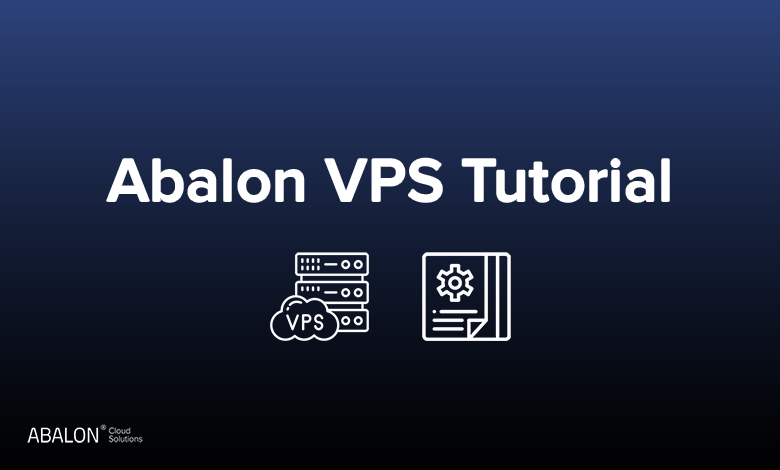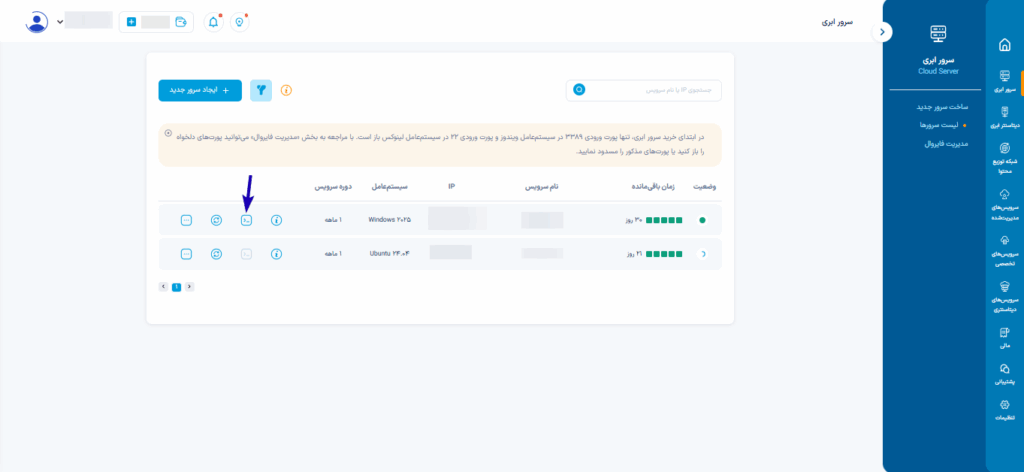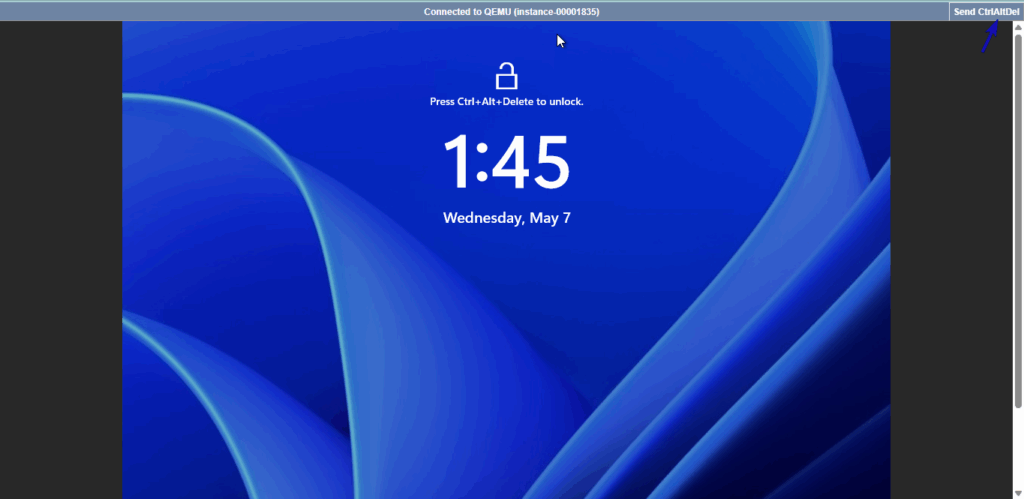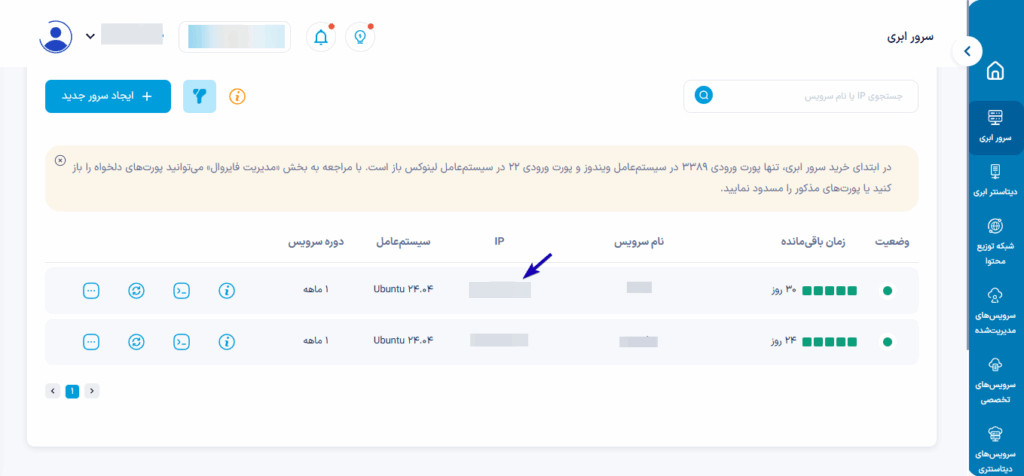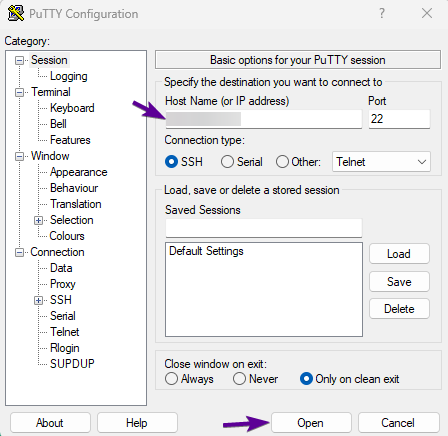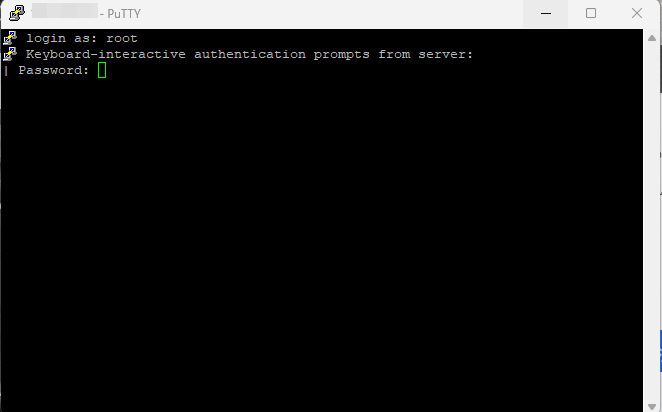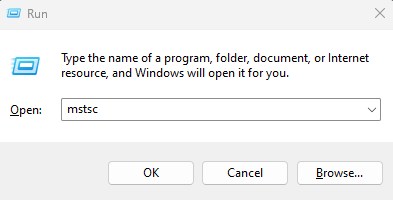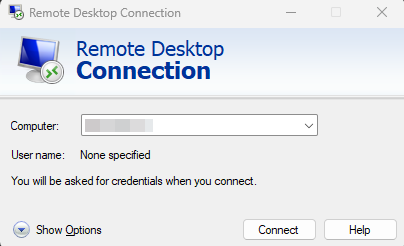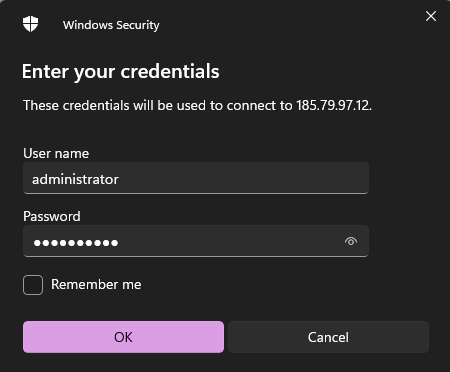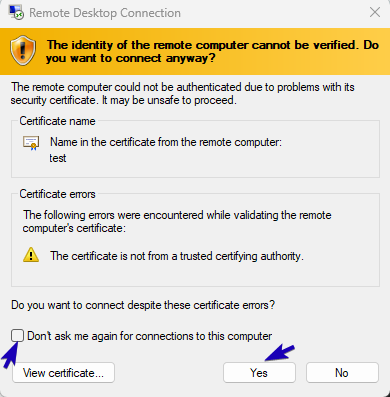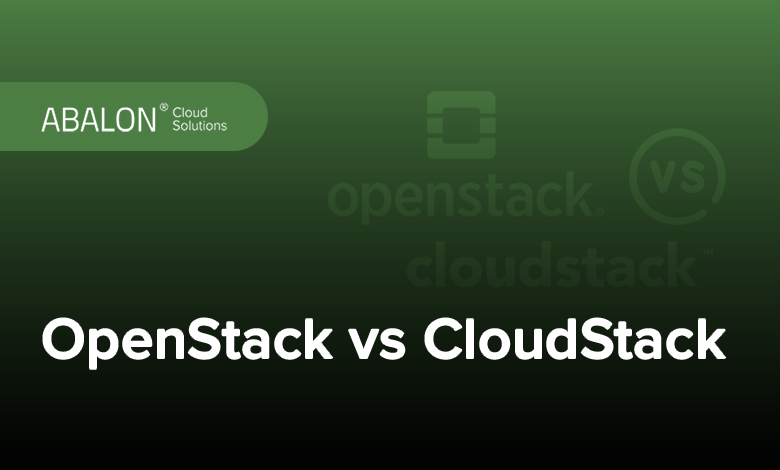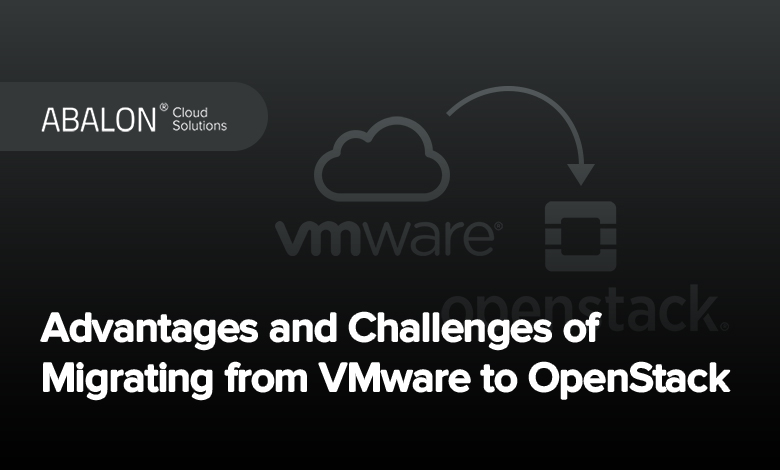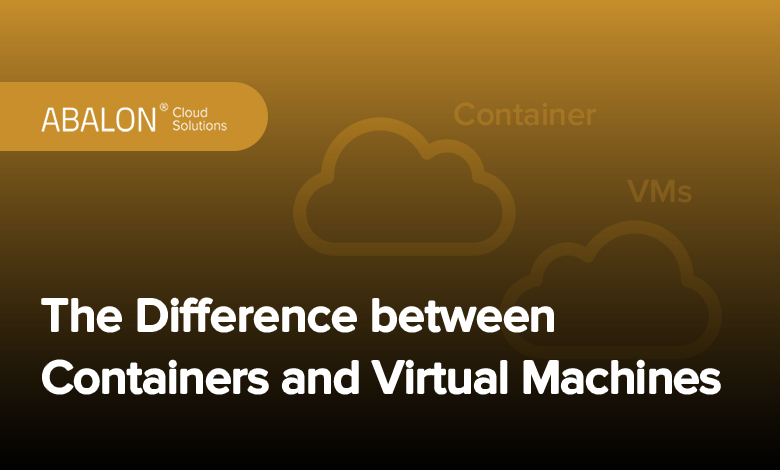این راهنما مرجعی جامع برای خرید، پیکربندی و استفاده از سرورهای ابری ارائهشده توسط آبالون است. هدف این مستند، ارائه اطلاعات دقیق و مراحل گامبهگام برای کاربران در سطوح مختلف، از مبتدی تا حرفهای، جهت انتخاب پلن مناسب و راهاندازی کارآمد سرور ابری است. سرور ابری همه امکانات یک سرور قدرتمند را در اختیار شما قرار میدهد. این سرور را میتوانید با تعداد هستههای CPU، میزان حافظه رم و فضای ذخیرهسازی دلخواه خود در یک دقیقه بسازید و از هر نقطه جهان به آن دسترسی داشته باشید.
اهداف سند
- معرفی سرور ابری و موارد استفاده آن
- راهنمای انتخاب سرور ابری بر اساس نیازهای کاربر
- فرآیند خرید و دریافت اطلاعات سرور ابری از آبالون
- دستورالعمل اتصال به سرور ابری در ویندوز و لینوکس
پیشنیازها
قبل از شروع، کاربر باید اطلاعات زیر را در نظر داشته باشد:
- آشنایی کلی با سرور ابری
- نیازسنجی منابع موردنیاز (RAM، پردازنده، فضای ذخیرهسازی)
- دسترسی به اینترنت پایدار برای اتصال به سرور
- نرمافزارهای موردنیاز برای اتصال به سرور (Remote Desktop برای ویندوز، SSH برای لینوکس)
خرید سرور ابری آبالون
در ادامه، فرآیند خرید و راهاندازی سرور ابری از آبالون را به تفصیل بررسی خواهیم کرد.
مرحله ۱: ورود به سایت آبالون و بررسی پلنها
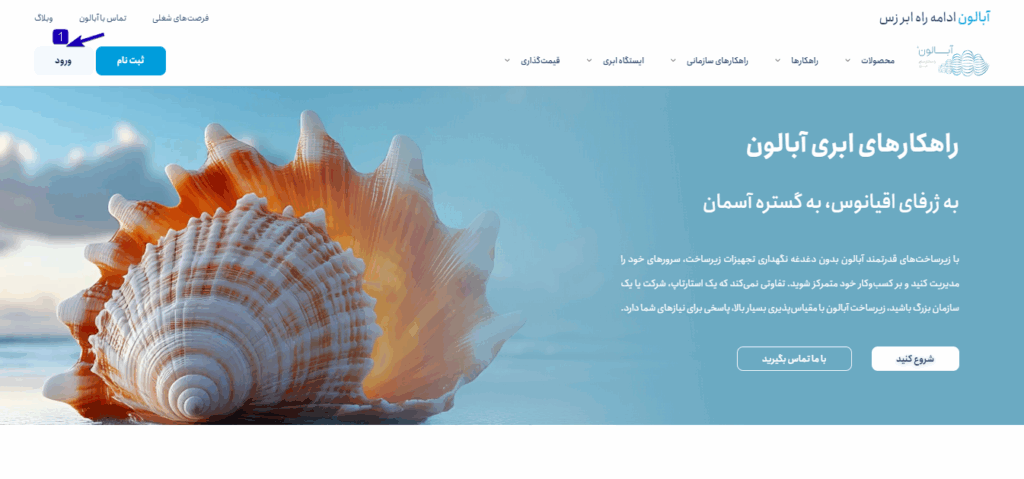
1. مرورگر خود را باز کنید و وارد صفحه اصلی آبالون شوید. روی گزینهی «ثبتنام» یا «ورود» کلیک کنید.
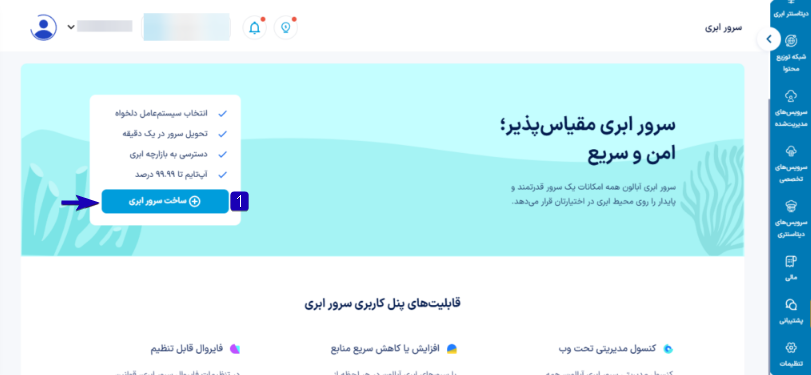
۲. پس از ورود به پنل کاربری، روی «ساخت سرور ابری» کلیک کنید.
مرحله ۲: انتخاب دیتاسنتر مناسب
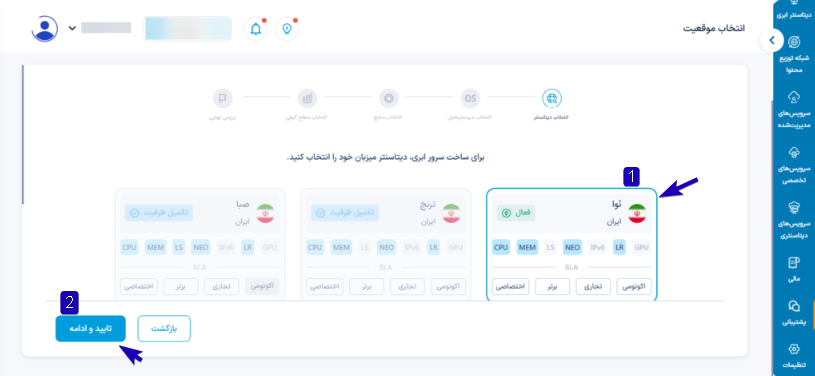
در این مرحله باید دیتاسنتر میزبان سرور مجازی خود را انتخاب کنید. پس از انتخاب دیتاسنتر مناسب (مثلاً نوا)، روی «تأیید و ادامه» کلیک کنید تا به مرحله بعد بروید.
مرحله ۳: انتخاب سیستمعامل یا نرمافزار از بازارچه
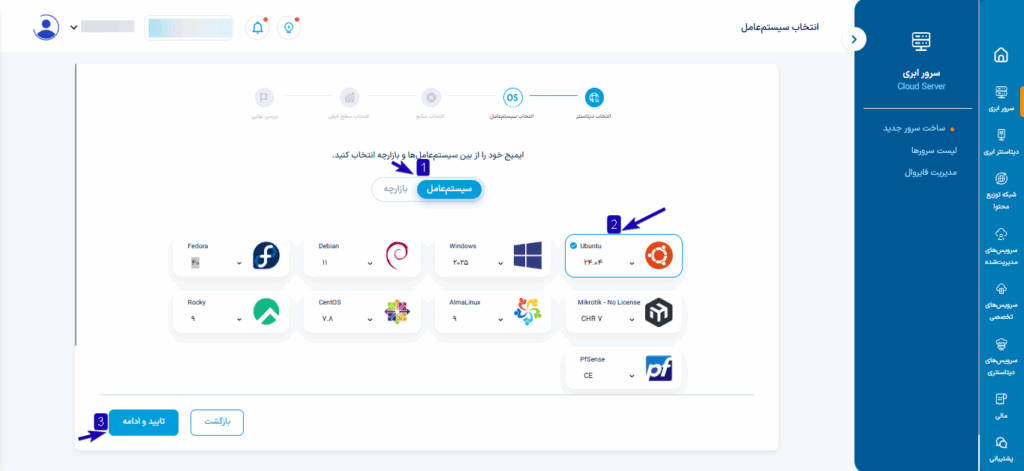
هنگام انتخاب سیستمعامل یا نرمافزار از بازارچه، این امکان وجود دارد که نسخه مورد نظر خود را نیز انتخاب کنید. بهعنوان مثال، میتوانید بین نسخههای مختلف یک سیستمعامل (مانند Ubuntu 20.04 یا Ubuntu 22.04) یا نسخههای مختلف یک نرمافزار (مثل نسخههای متفاوت از WordPress یا cPanel) یکی را انتخاب کنید. در بالا، تصویری از انتخاب سیستمعاملها و در زیر، تصویری از انتخاب اپلیکیشنهای بازارچه نمایش داده شده است. هنگامی که یک اپلیکیشن از بازارچه را انتخاب میکنید، سیستمعامل مورد نیاز به همراه اپلیکیشن، به طور خودکار نصب میشوند.
مراحل انجام کار:
-
یکی از گزینهها را انتخاب کنید: یا یک سیستمعامل خام یا یک نرمافزار آماده از بازارچه.
-
اگر نسخهی خاصی نیاز دارید (مثلاً نسخه خاصی از Ubuntu یا Node.js)، آن را از منوی کشویی انتخاب کنید.
-
روی «تأیید و ادامه» کلیک کنید تا به مرحلهی بعد بروید.
نکته مهم: اگر فقط یک سیستمعامل خام انتخاب کنید، پس از راهاندازی سرور میتوانید به دلخواه نرمافزارهای مختلف (مثل NGINX یا WordPress) را نصب کنید. اگر میخواهید بدون مراحل نصب دستی، مستقیماً و به صورت آماده، یک نرمافزار مشخص داشته باشید، گزینههای بازارچه را انتخاب کنید. در تصویر زیر، نمایی از بازارچه ابری را مشاهده میکنید:
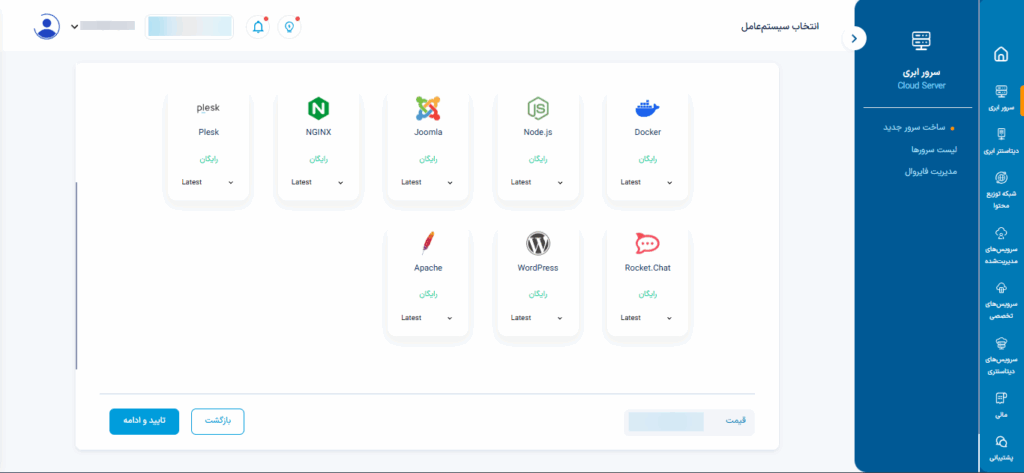
مرحله 4: انتخاب منابع سرور و مدت سرویس
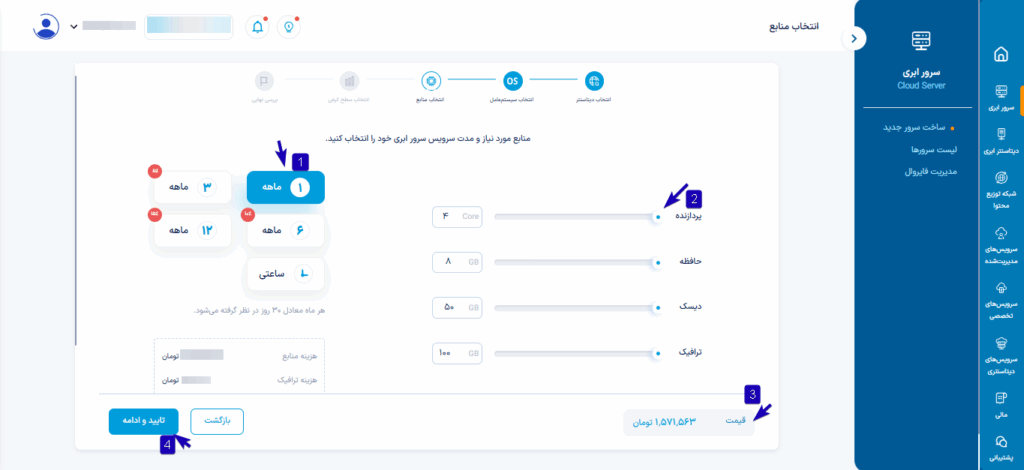
در این مرحله، باید مشخصات سختافزاری سرور ابری و مدت زمان خرید سرور را تعیین کنید. این انتخاب مستقیماً روی عملکرد و هزینه سرور ابری تأثیر دارد.
۱. انتخاب مدت زمان سرویس:
- ۱ ماهه: انعطافپذیر، اما هزینه بیشتر در بلندمدت.
- ۳ ماهه / ۶ ماهه: تخفیف بیشتر نسبت به ماهانه.
- ساعتی: مناسب برای استفادههای کوتاهمدت. (هنگامی که سرور ابری را خاموش کنید، برای پردازنده و رم هزینهای از حساب شما کسر نمیشود و تنها هزینه فضای ذخیرهسازی و آدرس آیپی پابلیک خود را میپردازید.)
۲. تنظیم منابع سرور:
- پردازنده (CPU): تعداد هستههای پردازنده سرور
- حافظه (RAM): میزان حافظه بر حسب گیگابایت
- فضای دیسک: برای ذخیرهسازی اطلاعات و نصب سیستمعامل
- ترافیک: میزان ترافیک مورد نیاز شبکه سرور
مراحل انجام کار:
- مدت زمان موردنظر را انتخاب کنید (در تصویر ۱ ماهه انتخاب شده است).
- مقدار CPU ،RAM، دیسک و ترافیک را با اسلایدرها یا با وارد کردن اعداد در مقابل آنها تنظیم کنید.
- هزینه نهایی را بررسی کنید.
- روی «تأیید و ادامه» کلیک کنید تا به مرحله بعد بروید.
مرحله 5: انتخاب سطح کیفیت سرویس سرور ابری
در این مرحله، سطح کیفیت سرویس را بسته به نیاز خود انتخاب کنید.
پلنهای سرور ابری
- اقتصادی (اکونومی): مقرونبهصرفه، مناسب برای کاربردهای عمومی، تستی و پروژههای سبک.
- تجاری: سرعت بالاتر، آپتایم بیشتر، مناسب برای وبسایتها و سرویسهای پرترافیک.
- برتر: بالاترین کیفیت، مناسب برای پردازشهای سنگین، پروژههای حساس و کاربردهای سازمانی.
- اختصاصی: سرویس شخصیسازیشده بر اساس نیاز مشتری، با هر میزان منابع موردنیاز؛ مناسب برای کسبوکارهای حساس و پروژههای خاص.
مراحل انجام کار:
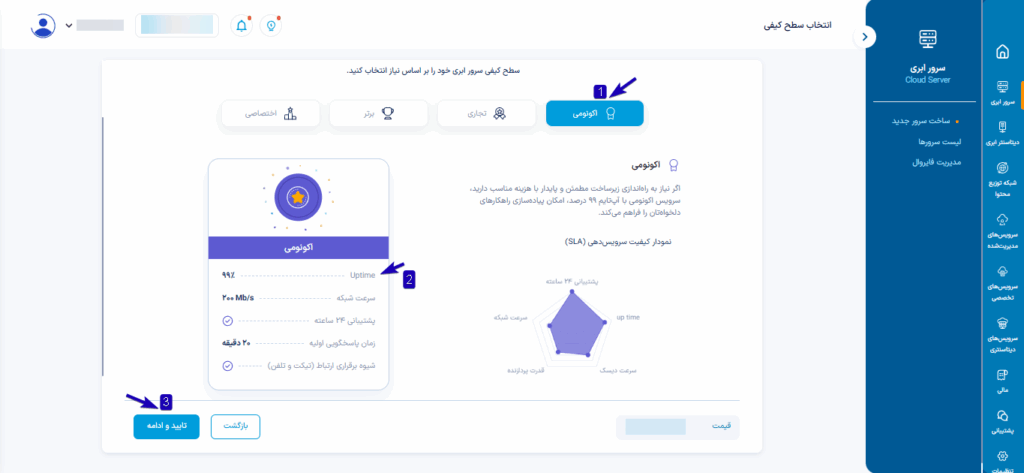
1. در این مرحله باید یکی از گزینههای اقتصادی، تجاری، برتر یا اختصاصی را انتخاب کنید. (در تصویر، گزینهی اقتصادی انتخاب شده است.)
2 . پیش از ادامه، مشخصات سرویس انتخابی مانند آپتایم، سرعت، نوع پشتیبانی و زمان پاسخگویی را با دقت بررسی کنید.
نکته: اگر سرویس اختصاصی را انتخاب کنید، در مرحله بعد درخواست شما ثبت میشود و کارشناسان ما برای بررسی نیازمندیهای دقیق سازمانتان با شما تماس خواهند گرفت.
۳. پس از انتخاب، روی «تأیید و ادامه» کلیک کنید تا به مرحله پرداخت بروید.
مرحله 6: بررسی نهایی و پرداخت
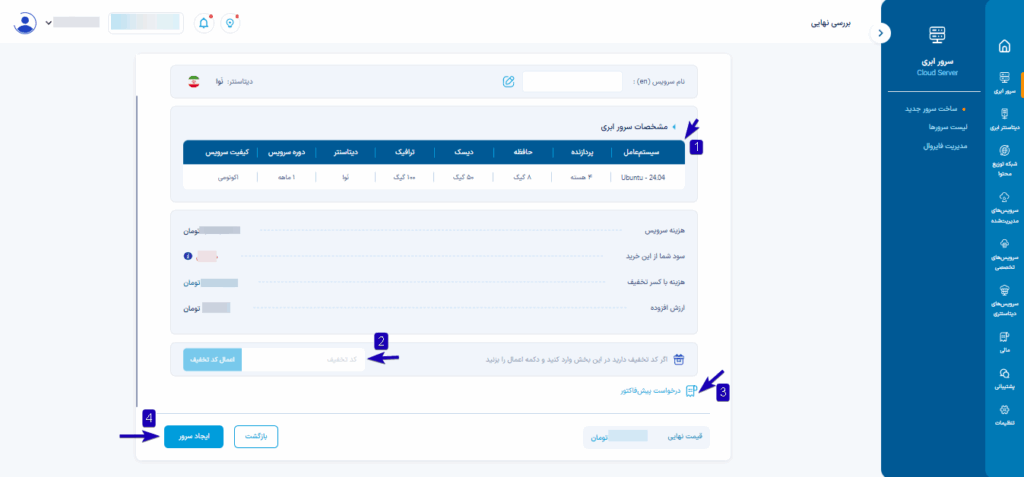
در این مرحله، میتوانید نام سرور دلخواه خود را در قسمت «نام سرویس»، به انگلیسی وارد کرده، مشخصات انتخابی سرور ابری را یکبار دیگر بررسی کنید و در صورت لزوم، تغییرات لازم را اعمال کنید. همچنین، امکان وارد کردن کد تخفیف و مشاهده هزینه نهایی وجود دارد.
۱. بررسی اطلاعات سرور ابری:
- سیستمعامل: بررسی کنید که نسخه انتخابی صحیح است.
- پردازنده، حافظه، دیسک و ترافیک: مطمئن شوید که مقدار انتخابی متناسب با نیاز شماست.
- دیتاسنتر و سطح کیفیت: بررسی کنید که مکان سرور و سطح سرویس (اکونومی، تجاری، برتر، اختصاصی) درست باشد.
۲. استفاده از کد تخفیف (اختیاری):
- اگر کد تخفیف دارید، آن را در کادر مخصوص وارد کرده و روی «اعمال کد تخفیف» کلیک کنید.
۳. درخواست پیشفاکتور (اختیاری):
- اگر نیاز به پیشفاکتور رسمی دارید، گزینه «درخواست پیشفاکتور» را انتخاب کنید و پس از تایید درخواست، از بخش «پشتیبانی» پنل و در تیکت «درخواست پیشفاکتور» آن را دریافت کنید.
۴. تأیید و پرداخت:
- روی «ایجاد سرور» کلیک کنید تا به صفحه پرداخت هدایت شوید.
- پس از تکمیل پرداخت، اطلاعات سرور ابری در اختیار شما قرار میگیرد.
مدیریت سرور ابری آبالون
در ادامه، فرایند مدیریت سرور ابری را تشریح میکنیم.
مدیریت و مشاهده سرور پس از ایجاد
پس از تکمیل پرداخت و ایجاد سرور، به بخش سرورهای ابری هدایت میشوید. در اینجا میتوانید وضعیت سرور، مشخصات و آیپی آن را مشاهده و مدیریت کنید.
۱. وضعیت سرور:
- پس از کلیک روی «ایجاد سرور»، ممکن است چند دقیقه طول بکشد تا سرور شما آماده شود.
- اگر نشانگر وضعیت فعال (سبز) باشد، یعنی سرور آماده استفاده است.
2. اقدامات قابل انجام:
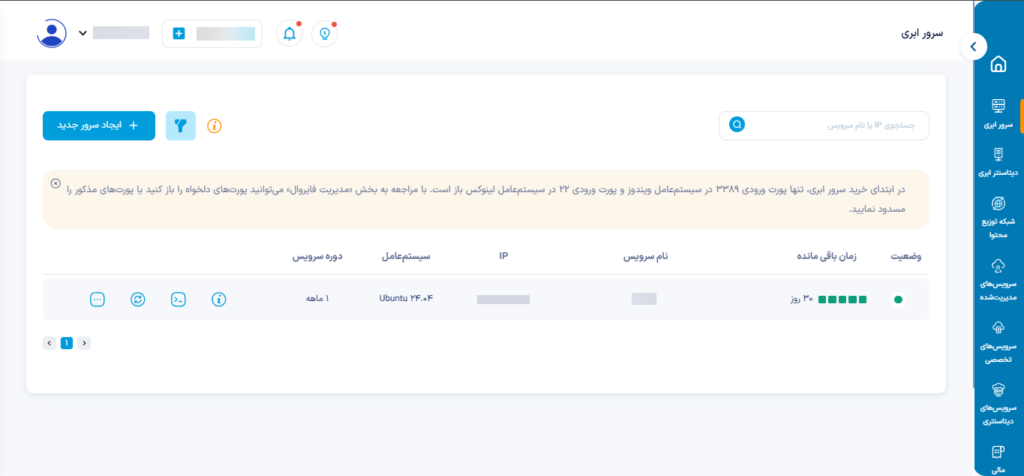
مدیریت فایروال: در پیام بالای صفحه گفته شده که بهصورت پیشفرض، برخی پورتها باز هستند (مانند 3389 برای ویندوز و 22 برای لینوکس). میتوانید از بخش مدیریت فایروال آنها را تغییر دهید.
هنگام ساخت سرور جدید، به صورت پیشفرض تنها برخی از پورتهای مهم باز هستند:
-
پورت 22 (برای اتصال SSH به سرور لینوکسی)
-
پورت 3389 (برای اتصال Remote Desktop به سرور ویندوزی)
این موضوع بسیار مهم است چون اگر این پورتها باز نباشند:
-
نمیتوانید مستقیماً از طریق SSH به سرور لینوکسی وصل شوید.
-
نمیتوانید به سرور ویندوزی ریموت بزنید.
در ادامه این مستند، نحوه تنظیم فایروال ابری را تشریح کردهایم.
مشاهده جزئیات بیشتر: با کلیک روی آیکون «…» میتوانید تنظیمات و جزئیات بیشتری را مشاهده کنید.
اتصال به سرور ابری: به روشهایی که در بخش «اتصال و مدیریت اولیه سرور» تشریح شده، میتوانید به سرور متصل شوید.
صفحه مدیریت سرور
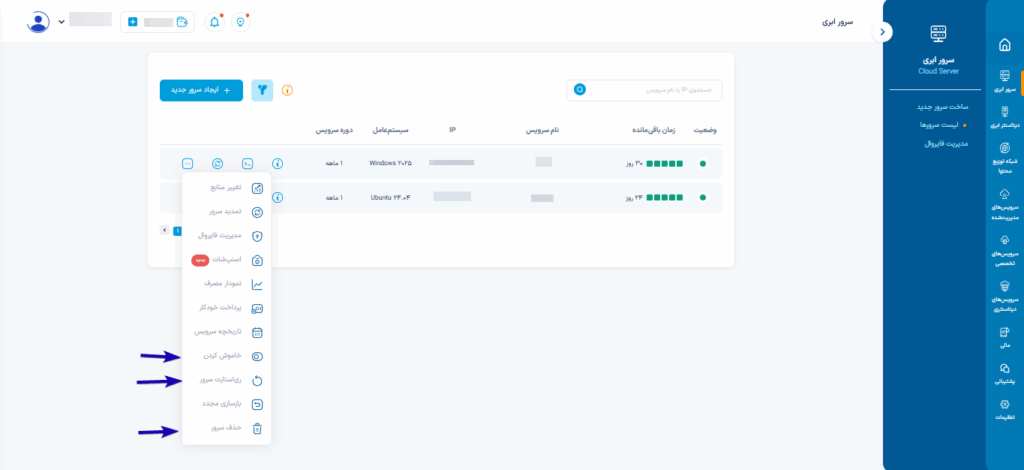
در این صفحه، فهرستی از سرورهای ابری ساختهشده شما نمایش داده میشود. اطلاعات کلی مانند نام سرور، IP، سیستمعامل، دوره سرویس، زمان باقیمانده و وضعیت فعلی هر سرور در یک ردیف مشخص شده است. با کلیک روی آیکون سهنقطهای کنار هر سرور، میتوانید به تنظیمات و عملیات مختلف مربوط به همان سرور دسترسی داشته باشید. در این منو، برای عملیاتهایی مثل خاموش کردن سرور، ریاستارت کردن سرور یا حذف سرور، کافی است روی گزینهی موردنظر کلیک کنید و سپس در پنجرهی باز شده، تأیید نهایی را انجام دهید. تغییرات فقط پس از تأیید شما اعمال خواهند شد. برای مشاهده جزئیات روی علامت «i» در سمت چپ اطلاعات سرور خود کلیک کنید.
۱. تب «مشاهده جزئیات»
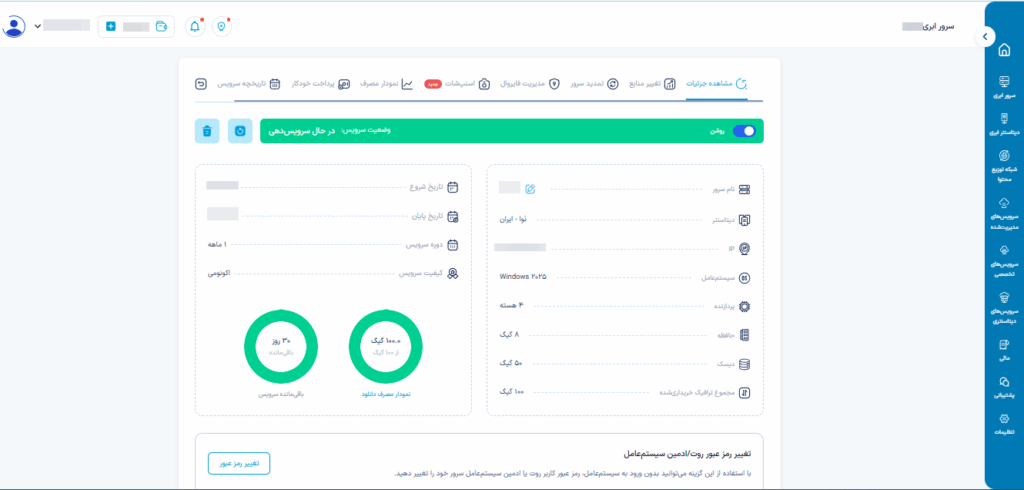
در تب «مشاهده جزئیات»، اطلاعات کامل سرور ابری شما به همراه وضعیت فعلی سرویس نمایش داده میشود.
- وضعیت سرویس:
در بالای صفحه، وضعیت روشن یا خاموش بودن سرور مشخص شده است. در این تصویر، سرور در حالت روشن و «در حال سرویسدهی» قرار دارد. علاوه بر این، وضعیت «توقف سرویسدهی» نیز ممکن است نمایش داده شود. توقف سرویسدهی در دو حالت اتفاق میافتد:-
اگر سرویس در موعد مقرر تمدید نشود، سرور وارد وضعیت توقف میشود و در صورت عدم تمدید، پس از ۷ روز به صورت کامل حذف خواهد شد.
-
همچنین در صورتی که حجم ترافیک اختصاصیافته به سرور به پایان برسد و کاربر اقدام به افزایش ترافیک نکند، سرور به دلیل اتمام ترافیک نیز وارد وضعیت توقف سرویسدهی میشود.
-
- تاریخ شروع سرویس:
تاریخ فعال شدن سرویس بر اساس تقویم شمسی. - تاریخ پایان سرویس:
تاریخ پایان مدت اعتبار سرویس. - دوره سرویس:
مدت زمانی که سرور خریداری شده است (مثلاً ۱ ماهه). - کیفیت سرویس:
پلنی که انتخاب کردهاید (مثلاً اکونومی، تجاری، برتر یا اختصاصی). در این تصویر، پلن «اکونومی» فعال است. - نام سرور:
نام دلخواهی که هنگام ساخت سرور تعیین شده است. - دیتاسنتر:
محل دیتاسنتری که سرور شما در آن راهاندازی شده است. (در این تصویر: نوا – ایران). - آدرس IP:
آیپی اختصاصی سرور که برای اتصال از طریق RDP یا SSH استفاده میشود. - سیستمعامل:
نسخهای از سیستمعامل که روی سرور نصب شده است. - پردازنده (CPU):
تعداد هستههای پردازندهی اختصاص یافته به سرور (در این تصویر ۴ هسته). - حافظه (RAM):
مقدار رم اختصاص داده شده به سرور (در این تصویر ۸ گیگابایت). - فضای دیسک:
میزان فضای ذخیرهسازی اختصاصی سرور (در این تصویر ۵۰ گیگابایت). - مجموع ترافیک خریداریشده:
مقدار کل حجم ترافیک که در دورهی سرویس در اختیار دارید (در این تصویر: ۱۰۰ گیگابایت). - نمودار مصرف:
دو نمودار دایرهای در این بخش نمایش داده میشود:- یکی برای نمایش تعداد روزهای باقیمانده از سرویس.
- یکی برای نمایش میزان مصرف ترافیک.
امکانات بخش پایین صفحه:
- در پایین این صفحه گزینهای برای تغییر رمز عبور کاربر اصلی سیستمعامل (root در سرور لینوکسی یا Administrator در سرور ویندوزی) قرار داده شده است.
- با کلیک روی دکمه «تغییر رمز عبور»، صفحهای باز میشود که در آن میتوانید رمز عبور جدید دلخواه خود را وارد کرده و ذخیره کنید.
- این امکان برای مواقعی طراحی شده که رمز فعلی را فراموش کردهاید یا میخواهید بدون نیاز به ورود مستقیم به سرور، رمز عبور را تغییر دهید.
۲. تب «تغییر منابع»
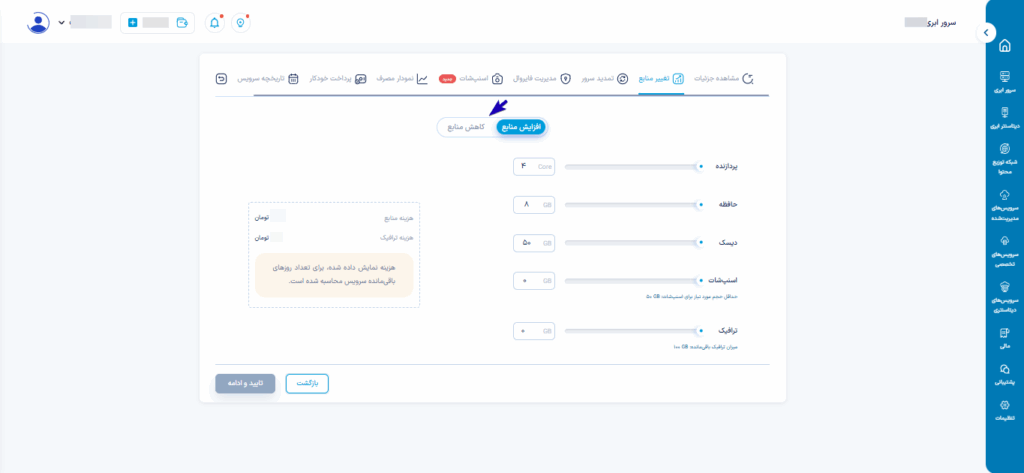
در تب «تغییر منابع»، میتوانید منابع سختافزاری سرور ابری خود را در طول دوره سرویس تغییر دهید. این تب به شما اجازه میدهد بسته به نیاز، منابع را افزایش یا کاهش دهید.
-
افزایش منابع:
با انتخاب گزینه «افزایش منابع»، میتوانید مقادیر سرور را بیشتر کنید. این گزینه زمانی کاربرد دارد که سرور به منابع بیشتری نیاز داشته باشد. -
کاهش منابع:
با انتخاب گزینه «کاهش منابع»، امکان کاهش مقادیر وجود دارد. این گزینه زمانی مناسب است که بخواهید هزینه سرویس را کمتر کنید یا منابع غیرضروری را حذف کنید.
مقادیر قابل تغییر:
-
پردازنده (CPU)
-
حافظه (RAM)
-
دیسک (فقط قابل افزایش)
-
اسنپشات (تنها در صورتی قابل کاهش است که مقدار اشغال شده آن کمتر از دیسک باشد)
-
ترافیک (فقط قابل افزایش)
محاسبه هزینه:
در سمت چپ صفحه، هزینه نهایی بر اساس تغییراتی که در منابع ایجاد کردهاید، محاسبه و نمایش داده میشود.
نکته: این هزینهها بر اساس روزهای باقیمانده از سرویس محاسبه میشود.
3. تب «تمدید سرور»
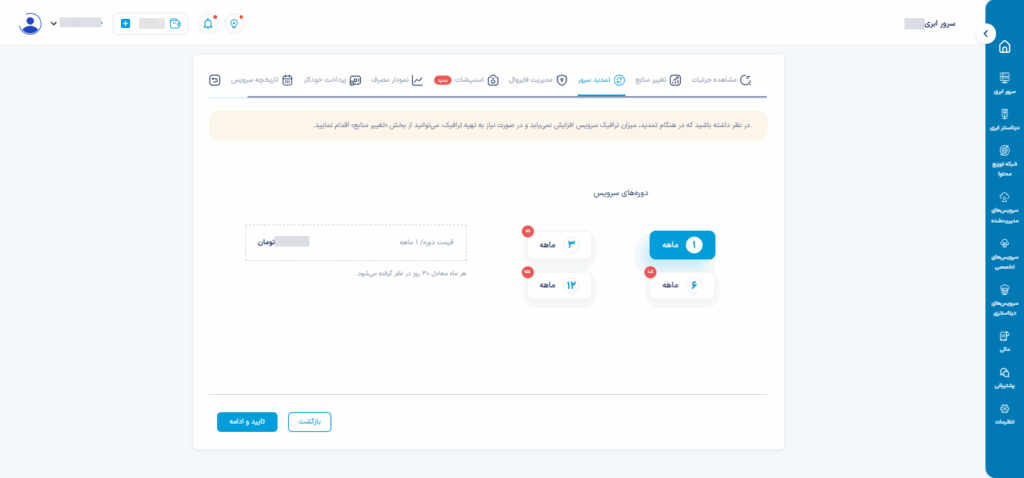
در تب «تمدید سرور»، میتوانید دورهی سرویس خود را پیش از پایان اعتبار فعلی، برای مدت زمان دلخواه تمدید کنید.
-
دورههای سرویس قابل انتخاب:
در این بخش میتوانید یکی از دورههای تمدید زیر را انتخاب کنید:-
۱ ماهه
-
۳ ماهه
-
۶ ماهه
-
۱۲ ماهه
(در تصویر، گزینهی ۱ ماهه به صورت پیشفرض انتخاب شده است.)
-
-
نمایش قیمت:
قیمت هر دوره بر اساس انتخاب شما در سمت چپ صفحه نمایش داده میشود.
قیمت به صورت مجموع کل دوره (مثلاً قیمت ۱ ماه یا ۳ ماه) محاسبه شده است. -
یادآوری مهم:
پیامی در بالای صفحه نمایش داده شده که به شما یادآوری میکند در هنگام تمدید، تنها دوره زمانی سرویس تمدید میشود و منابع سرور (مثل CPU ،RAM و دیسک) تغییر نمیکنند.
اگر نیاز به افزایش یا کاهش منابع دارید، باید قبل از تمدید به تب «تغییر منابع» مراجعه کنید و منابع را تغییر دهید. -
محاسبه معادل روزانه:
در پایین بخش قیمت نوشته شده که هزینه سرویس به صورت معادل روزانه هم قابل محاسبه است (هر ماه معادل ۳۰ روز در نظر گرفته شده است).
4. تب «مدیریت فایروال»
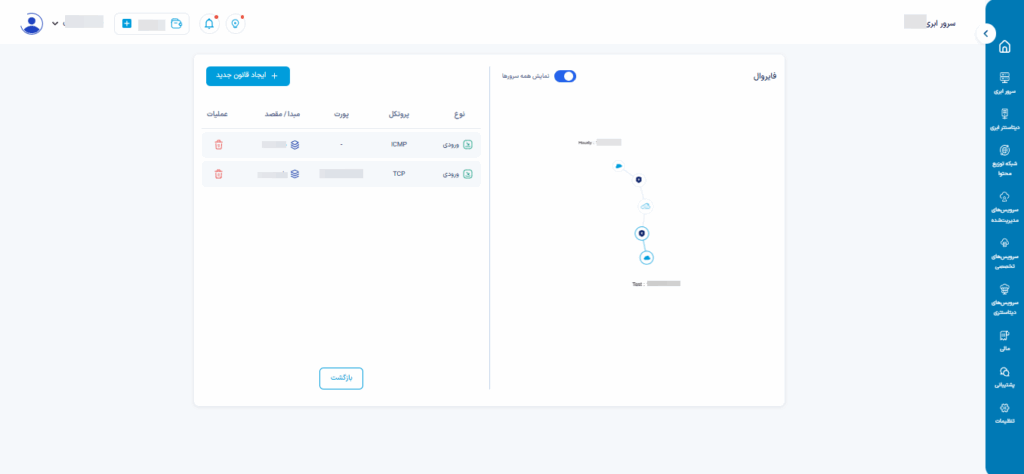
در تب «فایروال»، میتوانید دسترسیهای ورودی و خروجی به سرور خود را مدیریت کنید. این بخش به شما اجازه میدهد قوانین امنیتی تعریف کنید تا کنترل کنید چه ترافیکی اجازه ورود به سرور یا خروج از آن را داشته باشد. در سمت چپ این صفحه، فهرست قوانین فعال روی سرور نمایش داده میشود. در این فهرست میتوانید قوانین را حذف یا بررسی کنید. در سمت راست صفحه، مسیرهای ارتباطی سرور به صورت گرافیکی نمایش داده شده تا دید بهتری نسبت به جریان ترافیک داشته باشید.
نکته امنیتی: فقط پورتها و پروتکلهای موردنیاز را باز نگه دارید تا امنیت سرور حفظ شود.
ساخت قانون جدید
با کلیک روی گزینه ایجاد قانون جدید میتوان مشخص کرد که کدام پروتکل (از جمله TCP ،UDP یا ICMP) و کدام پورتها باز یا بسته باشند.
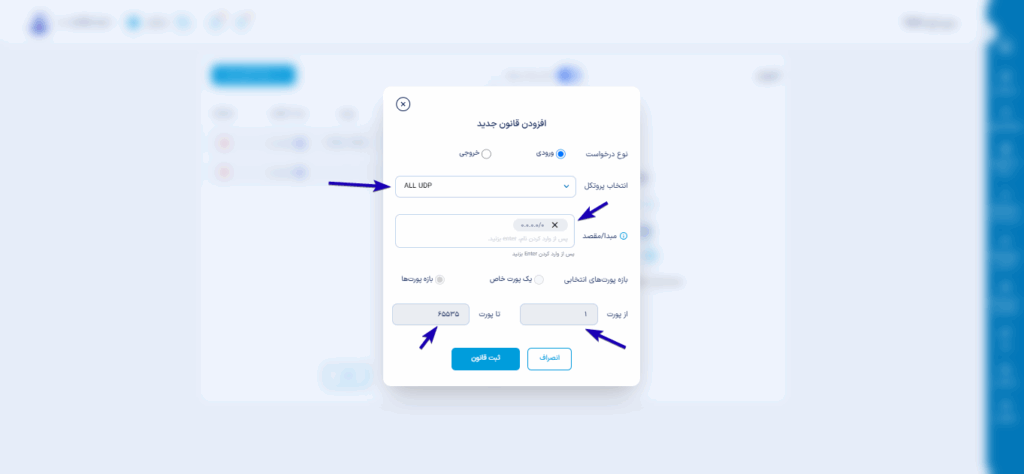
نوع درخواست:
در این تصویر نوع قانون روی ورودی تنظیم شده است. این یعنی قانون برای ترافیکهایی اعمال میشود که از بیرون وارد سرور میشوند.
انتخاب پروتکل:
پروتکل انتخابشده در این تصویر، ALL UDP است. این گزینه باعث میشود قانون روی تمام ترافیکهای UDP صرفنظر از پورت آنها اعمال شود.
مبدا / مقصد:
در این بخش میتوان آدرس IP خاص وارد کرد تا قانون فقط برای همان آدرس اعمال شود. اگر در این قسمت آدرس ۰.۰.۰.۰/۰ وارد شود، قانون برای همه IPها اعمال خواهد شد.
بازه پورتها:
در قسمت پورتها میتوان یک پورت یا بازهای از پورتها را انتخاب کرد. در تصویر بالا، با توجه به انتخاب ALL UDP، قانون برای همه پورتها اعمال میشود و به همین دلیل انتخاب پورتها غیر فعال شده است. اگر در قسمت پروتکل، گزینههایی از جمله CUSTOM TCP یا CUSTOM UDP را انتخاب کنید، بخش پورت نیز فعال میشود و میتوانید پورت یا بازه پورتهای دلخواه خود را وارد کنید.
ثبت یا انصراف:
با کلیک روی دکمه ثبت قانون، تنظیمات ذخیره و روی فایروال اعمال میشود. اگر قصد لغو تغییرات را داشته باشید، دکمه انصراف برای بستن پنجره بدون ثبت استفاده میشود.
در تصویر زیر نمونهای از یک قانون TCP که فقط روی یک پورت اعمال میشود، نمایش داده شده است.
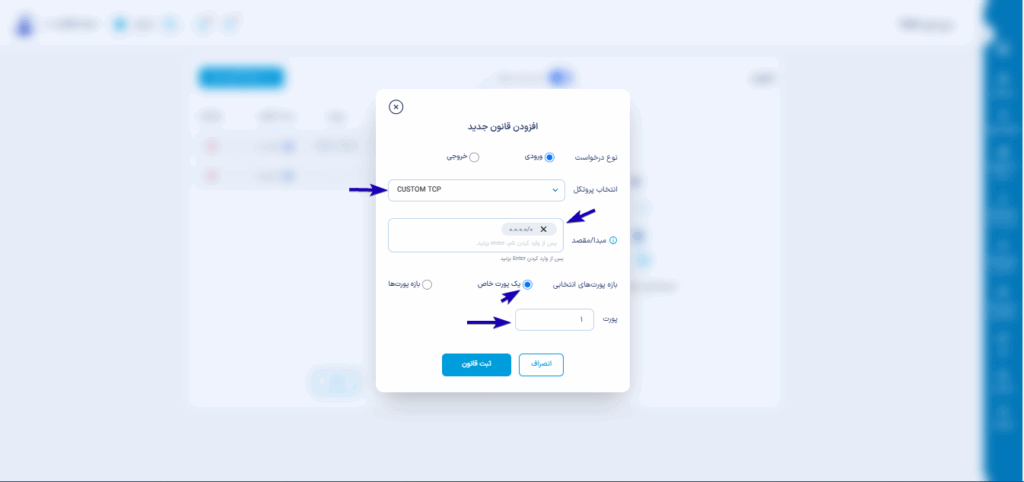
۵. تب «اسنپشات»
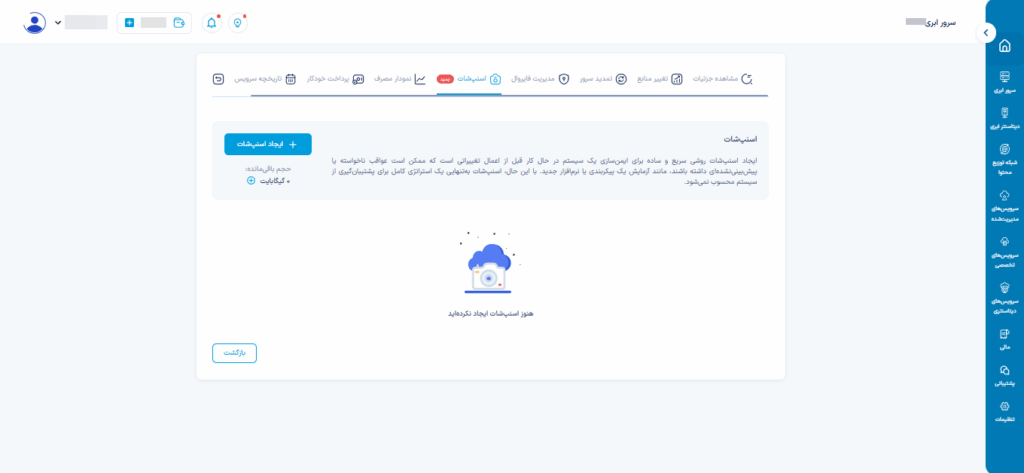
در تب «اسنپشات»، میتوانید از وضعیت فعلی سرور خود یک نسخه پشتیبان سریع (Snapshot) تهیه کنید و به عبارت دیگر، یک نسخه از کل والیوم سرویس خود را ثبت کنید. این قابلیت به شما کمک میکند در صورت بروز مشکل یا اعمال تغییرات اشتباه، به راحتی به وضعیت قبلی برگردید.
نکته مهم: برای استفاده از قابلیت اسنپشات، ابتدا باید از طریق منوی «تغییر منابع» مقدار مورد نیاز اسنپشات را به سرور ابری خود اضافه کنید. به این منظور مراحل زیر را طی کنید:
- به منوی «سرور ابری» و سپس «لیست سرورها» بروید.
- روی علامت سه نقطه (…) در سمت چپ سرور مورد نظر کلیک کنید تا گزینههای مرتبط با سرور را مشاهده کنید.
- روی گزینه «تغییر منابع» کلیک کنید.
- در بخش «افزایش منابع»، میزان حجم اسنپشات مورد نیاز را انتخاب کنید. توجه داشته باشید که برای هر یک عدد اسنپشات، به حجمی مساوی با حجم دیسک خود نیاز دارید. به عنوان مثال اگر حجم دیسک شما ۵۰ گیگابایت است، برای ایجاد ۲ اسنپشات، باید ۱۰۰ گیگابایت حجم اسنپشات اضافه کنید.
- در نهایت پس از کلیک روی «تایید و ادامه» به مرحله بعد بروید و با کلیک روی «افزایش منابع»، پرداخت صورتحساب افزایش منابع را انجام دهید.
ایجاد اسنپشات
با کلیک روی دکمهی «ایجاد اسنپشات»، میتوانید از سیستم فعلی خود یک نسخه پشتیبان تهیه کنید. این نسخه شامل اطلاعات کامل سیستم و تنظیمات آن در لحظه ثبت است. این فرآیند در هر دو سیستمعامل ویندوز و لینوکس به یک صورت انجام میشود و تفاوتی در نحوه بازیابی بین این دو سیستم وجود ندارد.
حجم باقیمانده
میزان حجمی که برای ایجاد اسنپشات در اختیار دارید نمایش داده میشود. (مثلاً 50 گیگابایت.)
نمایش لیست اسنپشاتها
در صورت ایجاد اسنپشات، لیست آنها در این بخش نمایش داده میشود تا در صورت نیاز بتوانید بازیابی (Restore) انجام دهید.
بازیابی
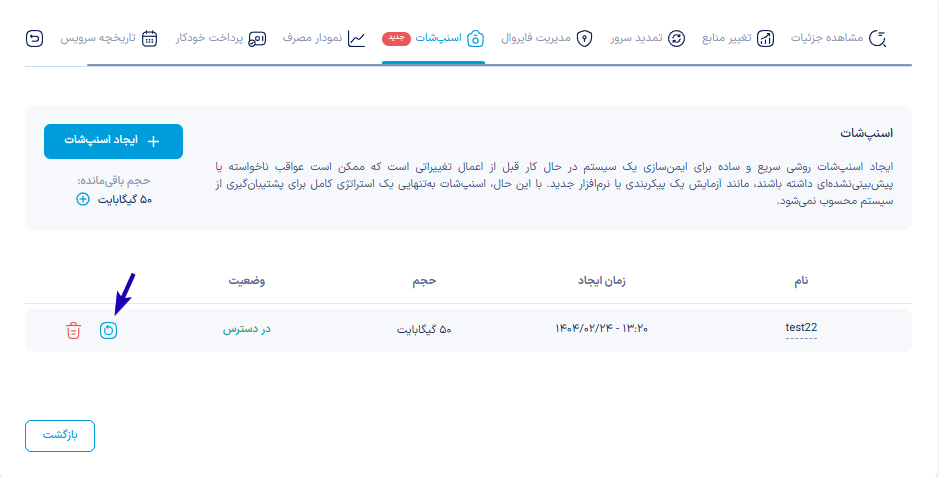
بازیابی اسنپشات یعنی برگرداندن سیستم به حالت قبلی که از آن یک نسخه پشتیبان (اسنپشات) گرفته شده است. مثلاً اگر مشکلی در سیستم پیش بیاید یا اشتباهی انجام شود، با بازیابی اسنپشات میتوان همه چیز را به همان حالت سالم و قبلی برگرداند. در تصویر بالا، با کلیک روی آیکون آبی (کنار فلش)، میتوان اسنپشات انتخابشده را بازیابی کرد و سیستم را به همان وضعیت برگرداند.
نکات مهم:
-
اسنپشات به صورت سریع و بدون قطع شدن سرویس گرفته میشود.
-
اسنپشات روشی برای بازگرداندن سیستم به حالت قبل از تغییرات حساس، بهروزرسانیهای نرمافزاری یا آزمایشهای جدید است. اما پیشنهاد میشود برای پشتیبانگیری از هر بخش سرویسهای خود، راهکارهای بکاپ جداگانه (از جمله پشتیبانگیری از دیتابیسها یا راهکارهای CI/CD) را در نظر بگیرید. برای درخواست پیادهسازی راهکارهای بکاپ دلخواه بر اساس نیاز خاص خود، میتوانید از بخش «سرویسهای مدیریت شده» اقدام کنید.
۶. تب «نمودار مصرف»
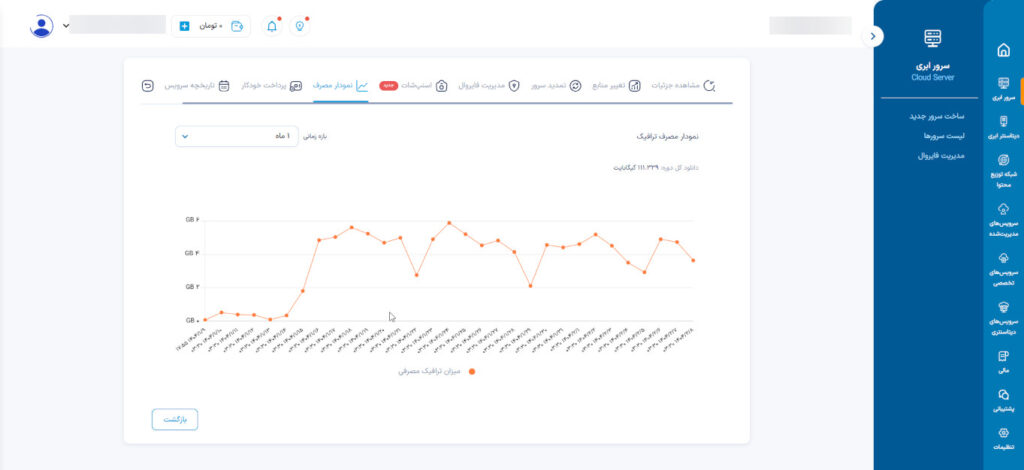
در تب «نمودار مصرف»، میتوانید میزان مصرف ترافیک سرور را در بازههای زمانی مختلف مشاهده و مدیریت کنید.
-
یک نمودار خطی نمایش داده میشود که میزان دانلود سرور را در دورههای مختلف زمانی نشان میدهد.
-
میتوانید بازههای زمانی مختلف را انتخاب کنید. بازههای قابل انتخاب عبارتند از: ۶ ساعت، ۱۲ ساعت، ۱ روز، ۱۵ روز، ۱ ماه، ۳ ماه و ۶ ماه.
-
در بالای نمودار، میزان دانلود کل در بازه انتخابشده (بر حسب گیگابایت) نمایش داده میشود.
-
محور افقی نمودار زمان (تاریخ) و محور عمودی میزان ترافیک مصرفی (گیگابایت) را نمایش میدهد.
-
اگر مصرفی ثبت نشده باشد یا سرور تازه ساخته شده باشد، نمودار خالی نمایش داده میشود.
۷. تب «پرداخت خودکار»
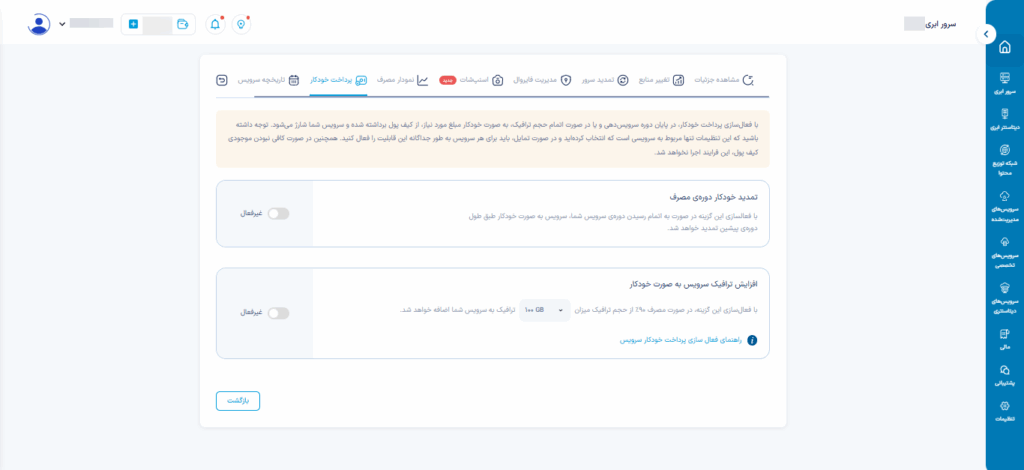
در تب «پرداخت خودکار»، میتوانید تنظیم کنید که سرویس شما در پایان دوره یا در صورت اتمام ترافیک، به صورت خودکار تمدید شود یا منابع اضافی خریداری شود. این قابلیت باعث میشود سرویس شما بدون وقفه و قطع شدن ادامه پیدا کند.
-
تمدید خودکار دورهی مصرف:
با فعال کردن این گزینه، پس از پایان دوره سرویس، به صورت خودکار برای دورهی بعدی تمدید خواهد شد. این ویژگی مخصوص زمانی است که نمیخواهید سرویس شما به دلیل پایان اعتبار متوقف شود. -
افزایش ترافیک سرویس به صورت خودکار:
با فعال کردن این گزینه، در صورتی که ترافیک مصرفی شما به پایان برسد، به طور خودکار مقدار مشخصی (مثلاً ۱۰۰ گیگابایت) ترافیک جدید به سرویس شما اضافه میشود. -
تنظیم حجم ترافیک اضافه:
میتوانید مشخص کنید در صورت نیاز، چه مقدار ترافیک به صورت خودکار اضافه شود. این مقدار از پیش قابل انتخاب است. -
هشدار مهم:
در بالای صفحه توضیح داده شده که برای انجام موفق این عملیات باید کیف پول حساب شما موجودی کافی داشته باشد. در غیر این صورت، فرایند پرداخت خودکار انجام نخواهد شد.
8. تب «تاریخچه سرویس»
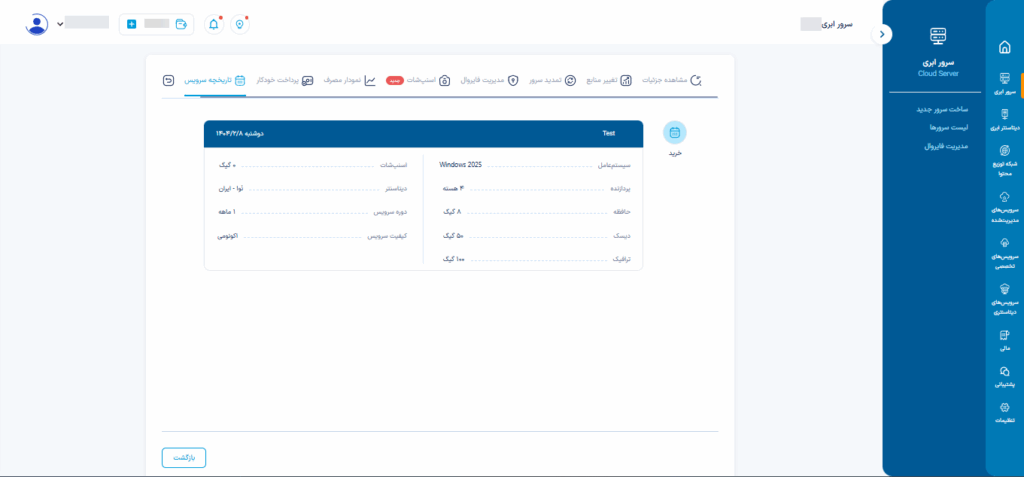
در تب «تاریخچه سرویس»، میتوانید تمامی عملیاتهای مربوط به خرید، تمدید یا تغییرات سرویس خود را مشاهده کنید. این بخش به شما کمک میکند سابقه کامل مدیریت سرور خود را داشته باشید.
-
نمایش جزئیات خرید:
برای هر خرید یا تمدید، اطلاعات زیر ثبت شده و قابل مشاهده است:-
تاریخ انجام عملیات
-
نوع عملیات (مثلاً خرید یا تمدید).
-
نام سرور (در اینجا: Test).
-
سیستمعامل نصب شده (مثلاً Windows 2025).
-
تعداد هسته پردازنده (مثلاً ۴ هسته).
-
میزان حافظه (مثلاً ۸ گیگابایت RAM).
-
فضای دیسک (مثلاً ۵۰ گیگابایت).
-
ترافیک اختصاصیافته (مثلاً ۱۰۰ گیگابایت).
-
کیفیت سرویس (مثلاً اکونومی).
-
محل دیتاسنتر (مثلاً نوا – ایران).
-
نکته: اگر در آینده تغییراتی مثل ارتقاء منابع، تمدید دوره یا اضافه کردن ترافیک انجام دهید، همه این موارد هم در این تب ثبت میشود و قابل مشاهده خواهد بود.
۹. تب «بازسازی سرور»
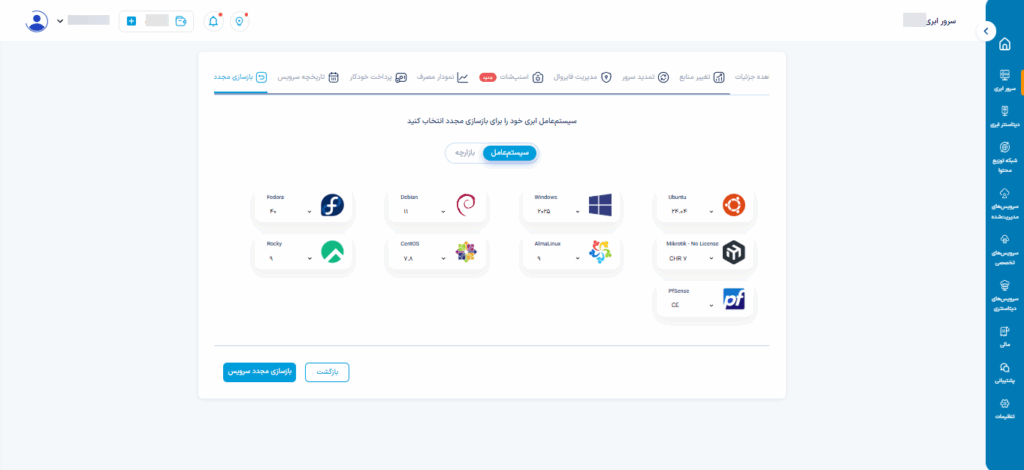
در تب «بازسازی سرور» کاربران میتوانند سیستمعامل سرور ابری خود را تغییر دهند. این قابلیت امکان میدهد که سرور فعلی با هر سیستمعاملی که انتخاب میکنید، مجدداً نصب و راهاندازی شود. این تغییر میتواند شامل جابجایی میان نسخههای مختلف لینوکس یا ویندوز باشد.
قبل از آغاز فرآیند، توجه به چند نکته ضروری است:
حذف کامل اطلاعات
بازسازی سرور منجر به پاکسازی تمام دادههای ذخیرهشده در دیسک میشود. تمامی فایلها، تنظیمات و اطلاعات قبلی به طور کامل از بین میروند. پس از این مرحله هیچ امکانی برای بازیابی اطلاعات حذفشده وجود نخواهد داشت.
اسنپشات باید حذف شود
در هنگام بازسازی، وجود اسنپشات فعال مجاز نیست. سیستم اجازه اجرای بازسازی را در صورت وجود هرگونه اسنپشات نخواهد داد. بنابراین لازم است پیش از شروع، تمام اسنپشاتهای ثبتشده را حذف کنید.
نیاز به فضای جداگانه برای اسنپشات
در صورتی که تصمیم دارید پیش از بازسازی، از وضعیت فعلی سرور اسنپشات تهیه کنید، باید فضایی معادل حجم دیسک (والیوم) اصلی سرور بهعنوان فضای ذخیرهسازی اسنپشات خریداری شده باشد. بدون تأمین این ظرفیت، فرآیند ثبت اسنپشات انجام نخواهد شد.
نکات مهم هنگام بازسازی:
-
پس از انتخاب سیستمعامل جدید، یک کد تأیید به شماره موبایل ثبتشده در حساب کاربری شما ارسال میشود.
-
این کد را باید در کادر مربوطه وارد کرده و عملیات بازسازی را تأیید کنید.
-
با تأیید بازسازی، فرایند نصب سیستمعامل جدید آغاز میشود و تمام اطلاعات، فایلها و تنظیمات فعلی روی سرور به طور کامل پاک خواهد شد.